

|
PowerPoint2007是Office2007辦公軟件中的主要組件之一,主要用于演示文稿的制作,在演講,教學(xué),產(chǎn)品演示等方面得到廣泛的應(yīng)用。PowerPoint2007繼承了以前版本的各種優(yōu)勢,且在功能上有了很大的提高。習(xí)慣PowerPoint以前版本的人,對于PowerPoint2007全新的界面會很不適應(yīng),但其具有的優(yōu)勢注定了會成為以后的主流產(chǎn)品。初學(xué)這款軟件的人,建議使用這個版本。 當(dāng)在制作一個PPT的時候,大家免不了給里面的圖片添加一些動態(tài)效果,這樣看起來會更加的附有生命感,心形圖片在生活中很常見,可是一個“走心”的圖片你見過嗎?當(dāng)然小編在這里所說的“走心”便是根據(jù)設(shè)置的路線讓“心形”圖片自由的走動,那么,你準(zhǔn)備好跟著小編一起“走心”了嗎? 操作步驟 1、打開PPT軟件,單擊“插入”選項卡,在“插圖”區(qū)域單擊“形狀”按鈕,然后在彈出的下拉菜單中選擇“心形”形狀; 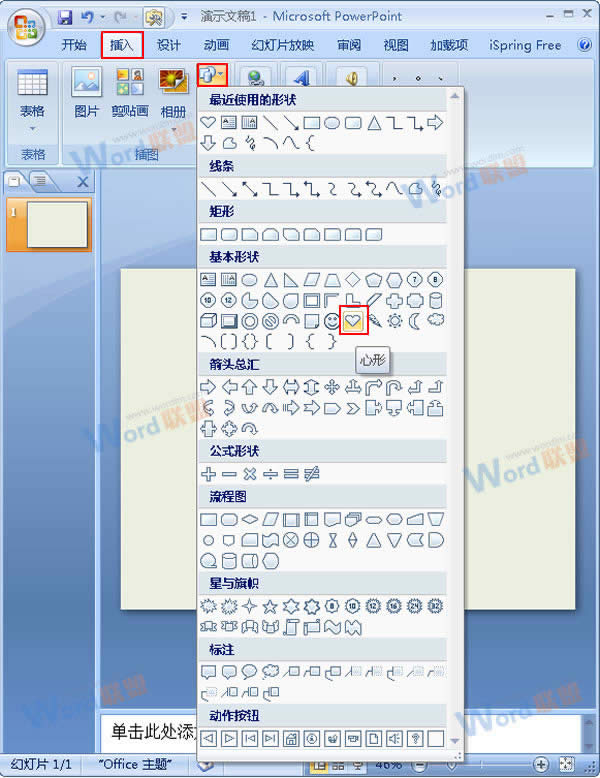 2、在正文部分繪制一個心形,然后選中繪制好的圖片,單擊右鍵在彈出的快捷菜單中選擇“設(shè)置形狀格式”命令; 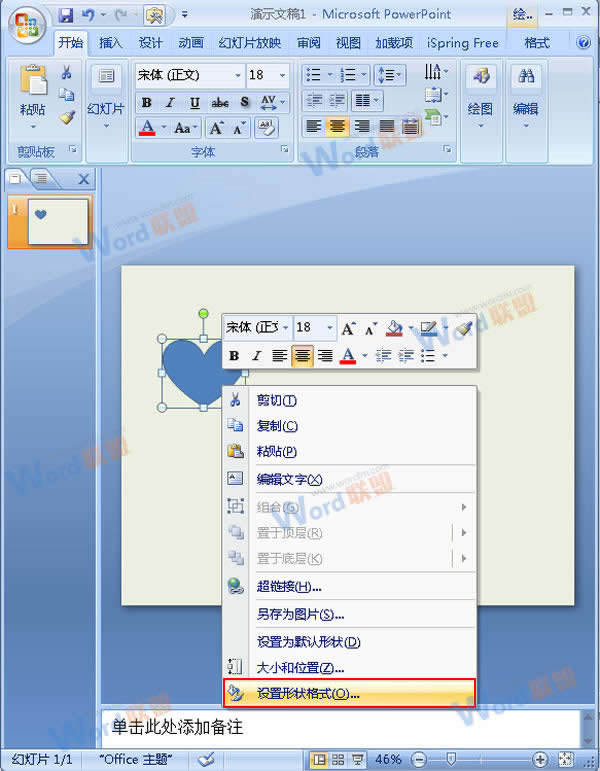 3、在“設(shè)置形狀格式”對話框中,我們將形狀的填充顏色設(shè)置為“紅色”的純色填充,在“線條顏色”選項中,將形狀設(shè)置為“無線條”; 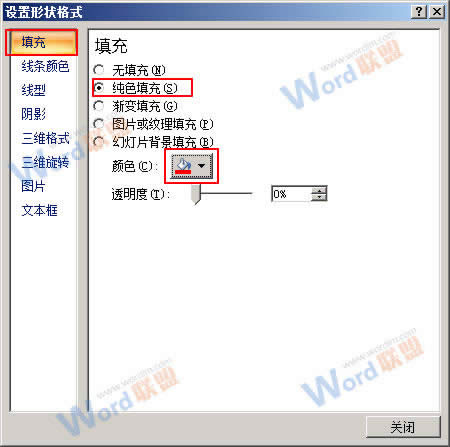 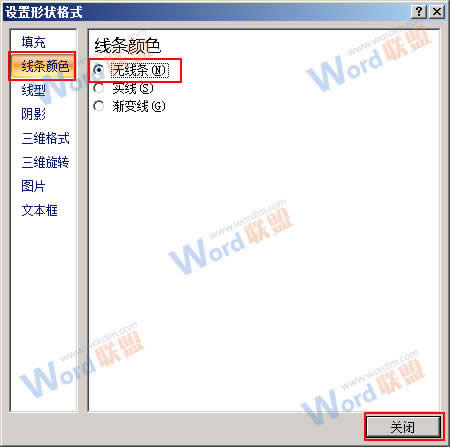 4、這樣我們的心形就設(shè)置好了,再次選中設(shè)置好的心形,單擊“動畫”選項卡,在“動畫”區(qū)域選擇“自定義動畫”選項組; 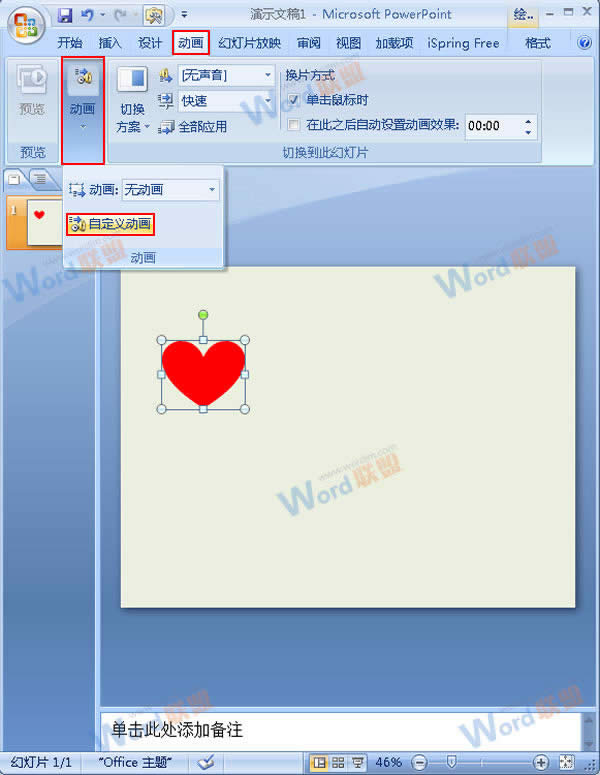 5、此時會在軟件的右側(cè)出現(xiàn)一個“自定義動畫”的任務(wù)窗格,單擊“添加效果”選項,在彈出的下拉菜單中選擇“動作路徑”中的“繪制自定義路徑”選項,在其附屬菜單中選擇需要繪制的路線,小編在這里選擇“曲線”命令; 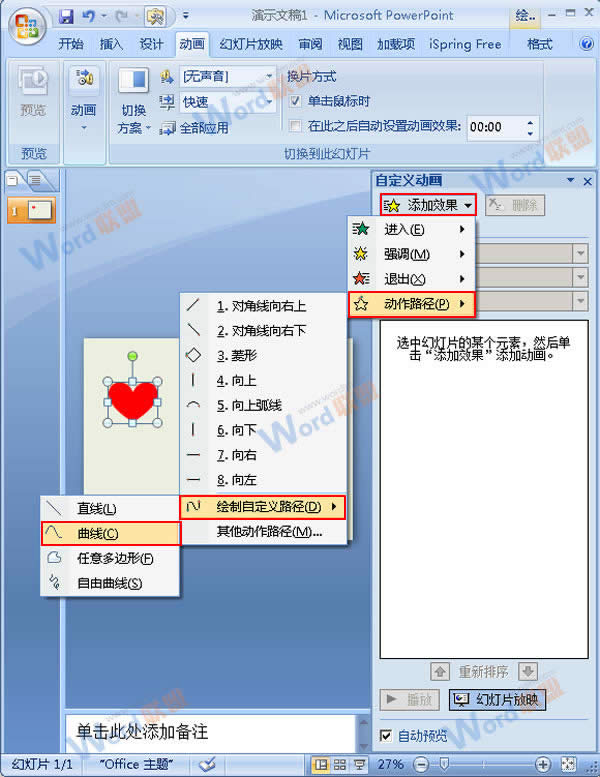 6、此時鼠標(biāo)的光標(biāo)便會變成一個十字形,在正文部分,我們長按鼠標(biāo)左鍵開始進(jìn)行曲線繪制; 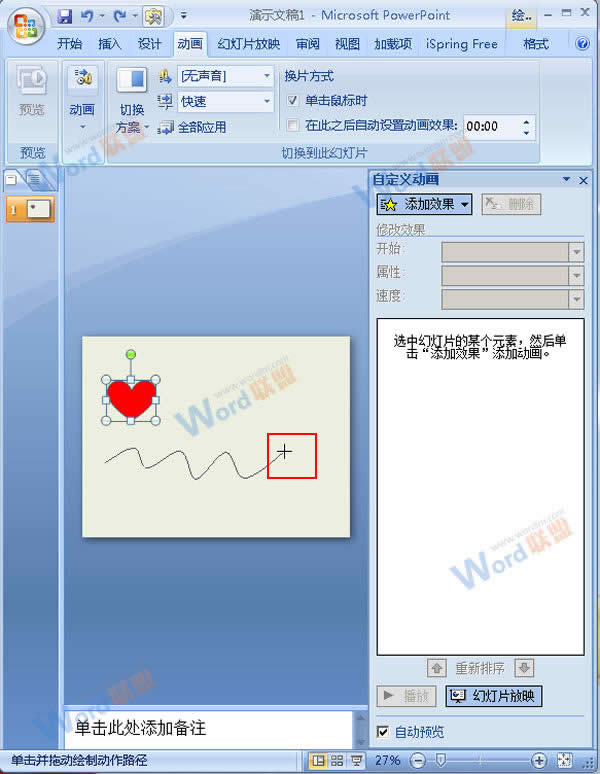 7、以下便是繪制好的曲線,當(dāng)我們?yōu)g覽PPT的時候,繪制的心形形狀便會按照我們設(shè)置的曲線進(jìn)行移動; 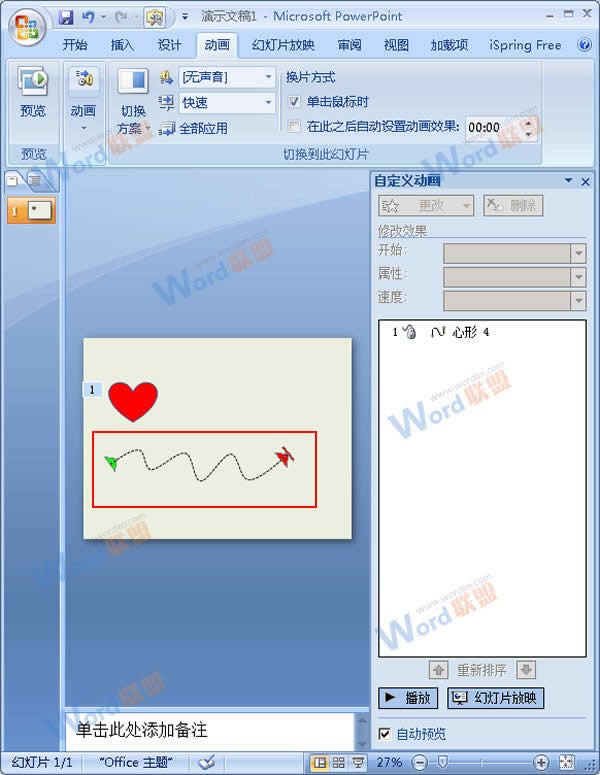 提示:繪制出來的心形效果還不錯吧,是不是令你也怦然心動了呢? 注:更多精彩教程請關(guān)注本文辦公軟件教程欄目,本文電腦辦公群:189034526歡迎你的加入 Office PowerPoint 2007 使您可以快速創(chuàng)建極具感染力的動態(tài)演示文稿,同時集成更為安全的工作流和方法以輕松共享這些信息。 |
溫馨提示:喜歡本站的話,請收藏一下本站!